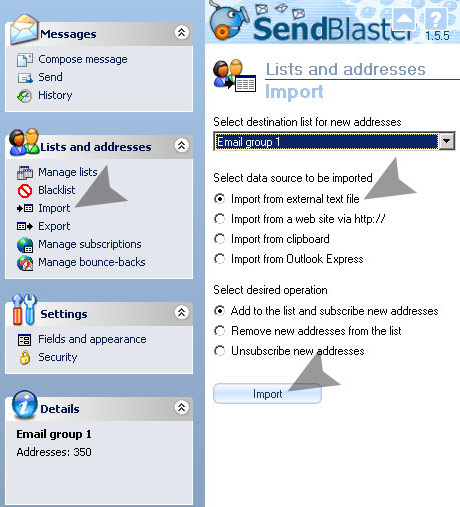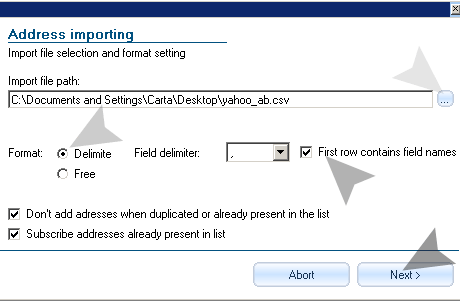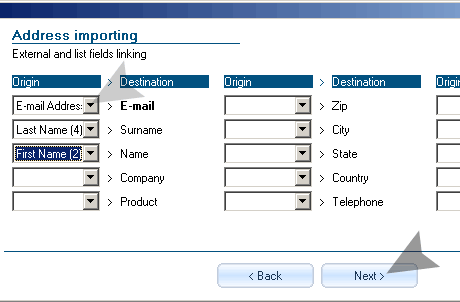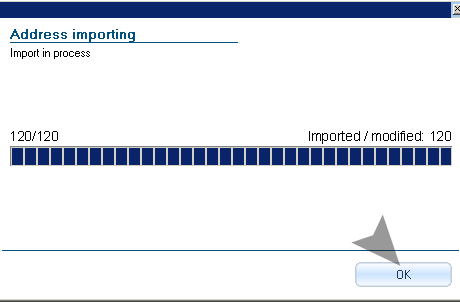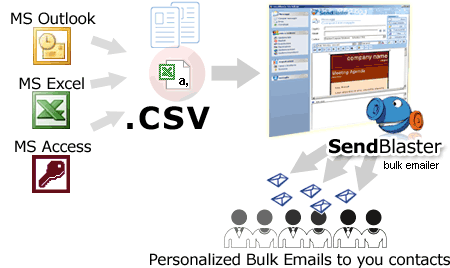
SendBlaster, el software de envío de correo masivo puede importar directamente sus listas de correos desde Outlook Express. Usted puede también importar listas desde Outlook, Excel, Access y cualquier otra fuente de datos que sea capaz de exportar sus listas de contactos a formato de archivo CSV.
- Importar contactos de MSN mediante archivo CSV
- Importar contactos de Yahoo! mediante archivo CSV
- Importar contactos de Gmail mediante archivo CSV
Usted deberá exportar su lista de correos a formato de archivo .csv/.txt (un registro por cada fila, campos separados por coma, punto y coma o tab). Una vez que posee el archivo CSV con su lista de correos en su pc:
- Abra SendBlaster.
- Ingrese a la sección de Importar.
- Seleccione la lista de correos de destino para las nuevas direcciones.
- Presione el botón «Importar.»
Deberá indicar a SendBlaster la ubicación del archivo CSV que desea importar en su pc.
- Presione el botón «…».
- Seleccione el archivo .CSV o .TXT desde su disco.
- Configure el formato, el separador de campos (generalmente es la coma , ).
- Indique si la primera fila contiene los nombres de los campos (esta es la opción por defecto en la mayoría de los productos de software.)
- Presione «Siguiente»
- Ahora deberá indicar a SendBlater los campos de origen correctos que serán importados en los campos de SendBlaster. Sólo el campo de E-mail es requerido para importar listas de correos, si su lista de correos posee detalles sobre sus contactos, puede configurar campos opcionales (por ejemplo: el nombre será muy útil para personalizar mensajes al enviar e-mails a sus listas de correo masivo).
- Presione el botón Siguiente .
El proceso de importar archivos CSV y TXT se encuentra completo, usted encontrará las direcciones de e-mail importadas en su sección de Administrar Listas. En el software de envío de e-mails masivos, esta es la ventana de importación final y muestra un resumen del proceso.